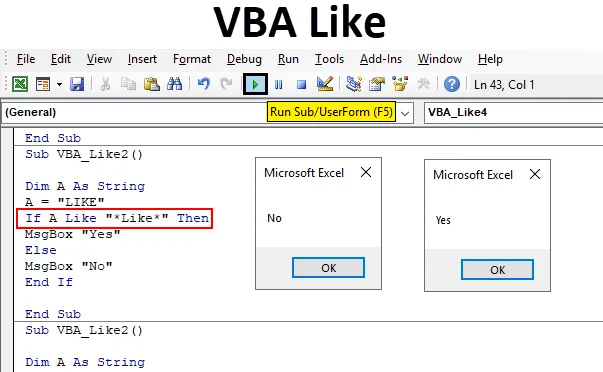
Introduktion till VBA Like
VBA Like används när vi har några specialtecken, mellanslag i strängen och vi måste få exakt eller mest relevant utgång från det ordet. Med VBA Like kan vi matcha mönstret i alfabetisk ordning så att om något ord innehåller några specialtecken så kan vi med hjälp av VBA Like fullfölja ord. Vi kan också bestämma om den strängen är i rätt format eller inte.
I VBA Like, har vi vissa villkor på den grunden som vi kan definiera vad vi behöver få och hur vi behöver fylla utrymmet för saknade tomma ord.
- Frågetecken (?) - På detta sätt kan vi matcha bara ett tecken från strängen. Anta att vi har strängen "TAT" och mönstret är "T? T" då kommer VBA Like att returnera SANT. Om vi har strängen som "TOILET" och mönstret fortfarande är "T? T" kommer VBA Like att returnera FALSE.
- Asterisk (*) - På det här sättet kan vi matcha 0 eller fler tecken. Anta att vi har strängen som "L ** K" då kommer VBA Like att returnera SANT.
- (Char-Char) - På det här sättet kan vi matcha varje enskilt tecken i området Char-Char.
- (! Char) - På det här sättet kan vi matcha varje enskilt tecken men inte i listan.
- (! Char-Char) - På det här sättet kan vi matcha varje enskilt tecken men inte i Char-Char.
Hur använder man VBA Like-funktion i Excel?
Vi kommer att lära dig att använda en VBA Like-funktion med några exempel i Excel.
Du kan ladda ner denna VBA som Excel-mall här - VBA som Excel-mallExempel 1 - VBA Like
För att hitta om den tillgängliga strängen är SANN eller FALSE för VBA Liksom först behöver vi en modul. För det,
Steg 1: Gå till Insert- menyn och klicka på Modul- alternativet från listan som visas nedan.

Steg 2: Nu i det öppna fönstret för modul i VBA, skriv underkategorin av VBA Gilla som visas nedan.
Koda:
Sub VBA_Like () Slut Sub
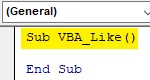
Steg 3: Nu först definierar vi en variabel A som sträng som visas nedan. Här kan vi använda variabeln Lång såväl som den också låter lagra alla textvärden i den.
Koda:
Sub VBA_Like () Dim A As String End Sub
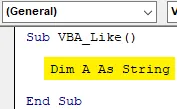
Steg 4: Därefter tilldelar vi ett ord till variabel A. Låt oss betrakta det ordet som ”LIKE”.
Koda:
Sub VBA_Like () Dim A As String A = "Like" End Sub
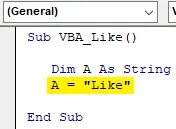
Steg 5: Nu med hjälp av If-End If loop skapar vi VBA-liknande tillstånd.
Koda:
Sub VBA_Like () Dim A As String A = "Like" If End If End Sub
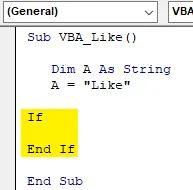
Vi kommer att använda ovanstående kod i det kommande exemplet också direkt.
Steg 6: Nu i If-End Om loopen skriver villkoret som variabel A som "L? KE" är ett SÄTT tillstånd, ge oss Ja i en meddelanderuta eller annars ge oss nej i meddelanderutan för FALSE .
Koda:
Sub VBA_Like () Dim A As String A = "Like" If A Like "L? KE" Sedan MsgBox "Ja" Annars MsgBox "Nej" End If End Sub
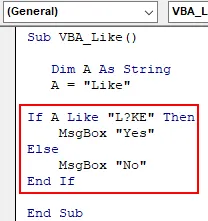
Vi har hållit ett frågetecken i den andra positionen. Men detta kan hållas var som helst i hela strängen.
Steg 7: Sätt nu ihop koden och kör den genom att klicka på knappen Spela som finns under menyfältet.
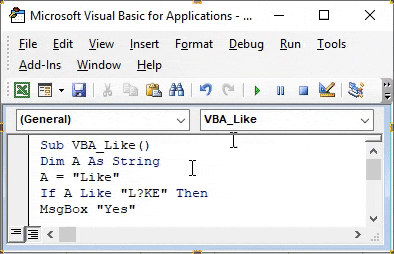
Vi får meddelandelådan som NEJ. Vilket betyder att ordet som valde "LIKE" i variabel A kan ha andra alfabet i stället för ett frågetecken och istället för bara "jag".
Exempel 2 - VBA Like
I det här exemplet kommer vi att implementera Asterisk (*)
Steg 1: Nu kommer vi att använda samma kodstruktur som vi har sett i exempel-1 med samma ord " LIKE ".
Koda:
Sub VBA_Like2 () Dim A As String A = "LIKE" If End If End Sub
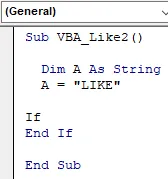
Steg 2: Som vi vet att vi med Asterisk har en matchning 0 eller fler tecken från vilken sträng som helst. Så i If-End If loop kommer vi att skriva, om VBA Like matchar “* Like *” är SANT kommer vi att få meddelandet som Ja, annars får vi Nej om det är FALSE .
Koda:
Sub VBA_Like2 () Dim A As String A = "LIKE" If A Like "* Like *" Då MsgBox "Ja" Annars MsgBox "Nej" End If End Sub
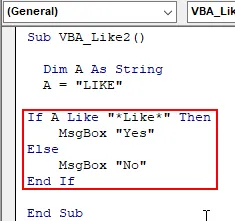
Steg 3: Sätt igen den kompletta koden och kör den. Vi får meddelandet som NEJ eftersom VBA Gilla inte kan matcha något alfabet utom den definierade strängen " Gilla ".
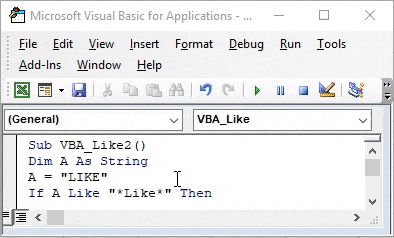
Steg 4: Nu om vi ändrar strängen A från "Like" till "Like Wise" och försöker matcha alla bokstäver från strängen, låt oss säga att det är "W" i asterisk, vad får vi då?
Som sagt ovan har vi använt “LIKE WISE” som vår nya sträng.
Koda:
Sub VBA_Like2 () Dim A As String A = "LIKE WISE" If A Like "* W *" Sedan MsgBox "Ja" Annars MsgBox "Nej" End If End Sub
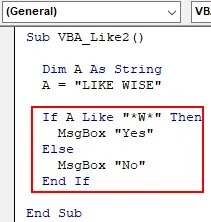
Steg 5: Sätt nu koden och kör den igen. Vi får meddelandet som JA. Vilket betyder att VBA Like kan matcha valfritt alfabet från vår sträng "LIKE WISE".

På samma sätt kan vi få samma resultat om vi matchar något annat brev från ”LIKE WISE”.
Exempel 3 - VBA Like
I det här exemplet kommer vi att se hur Char-Char fungerar i matchning av karaktärssträngar.
Steg 1: Även för detta kommer vi att använda samma kodram som vi har sett i exempel-2 för definierad variabel A som "LIKE WISE".
Koda:
Sub VBA_Like4 () Dim A As String A = "LIKE WISE" If End If End Sub
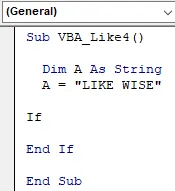
Steg 2: I if-End If loop, skriv villkoret VBA Like matchar bokstäver från I till K ( I Asterisk and Char ) kommer det att vara SANT och ge oss meddelandet som JA . Om inte, blir det FALSE och vi får meddelandet som NEJ .
Koda:
Sub VBA_Like4 () Dim A As String A = "LIKE WISE" If A Like "* (IK) *" Sedan MsgBox "Ja" Annars MsgBox "Nej" End If End Sub
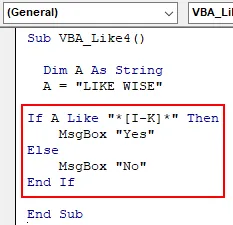
Steg 3: Sätt igen koden och kör den. Vi kommer att se, VBA Like kan matcha karaktärerna från bokstaven I till K och gav oss meddelandet som JA .
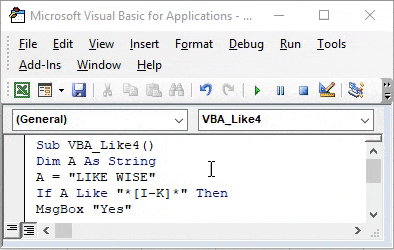
Fördelar och nackdelar med VBA Like
- I en uppsättning databaser där det är ganska ofta att se sådana specialtecken, kommer det att använda VBA Like att låta oss rama dolda ord.
- Eftersom den har mycket begränsad applikation, så används den mycket sällan.
Saker att komma ihåg
- Vi kan jämföra och matcha endast strängar. Andra variabler som heltal, dubbel kan inte användas.
- Det rekommenderas inte att spela in ett makro på VBA Like. Eftersom vi inte vet någon excel-funktion på den. Och att göra denna process på andra sätt kan leda till felaktiga matchresultat.
- Även om VBA Like mycket sällan används, men den typ av utdata som den ger kanske inte ges exakt av andra funktioner och kommando av samma typ.
- Spara filen i makro Aktivera bara Excel-filformat. Detta format används främst när vi skapar ett makro.
Rekommenderade artiklar
Detta är en guide till VBA Like. Här diskuterar vi hur du använder Excel VBA Like-funktion tillsammans med praktiska exempel och nedladdningsbar Excel-mall. Du kan också gå igenom våra andra föreslagna artiklar -
- VBA InStr förklarade med exempel
- VBA heltal datatyp
- Hur väljer jag cell med VBA-kod?
- Transponera ett intervall i VBA